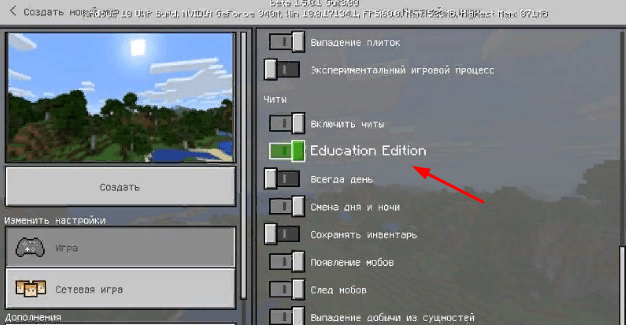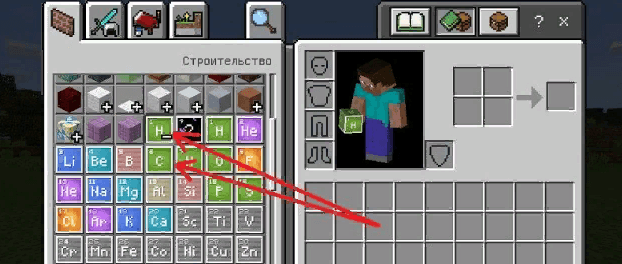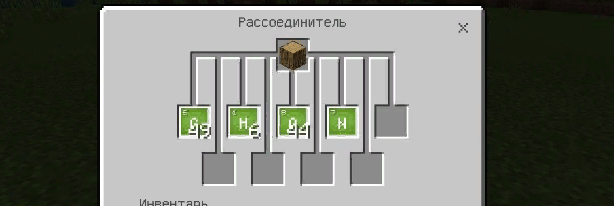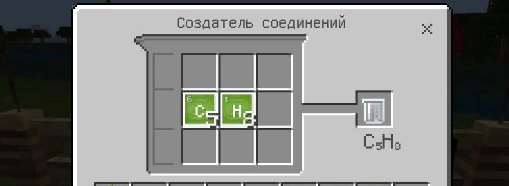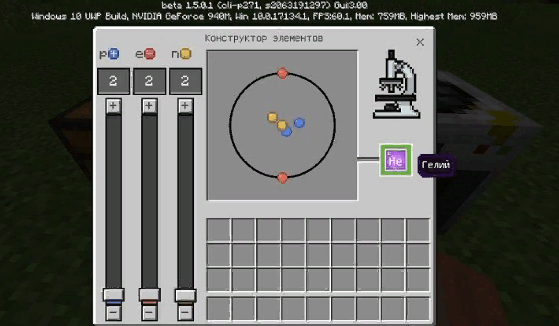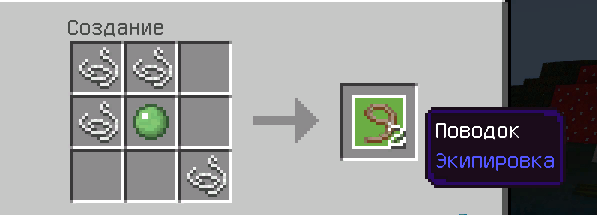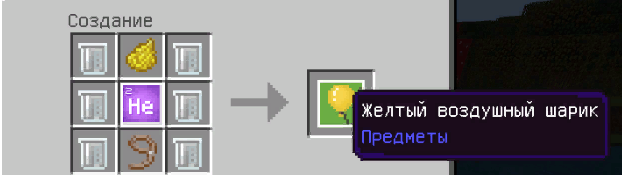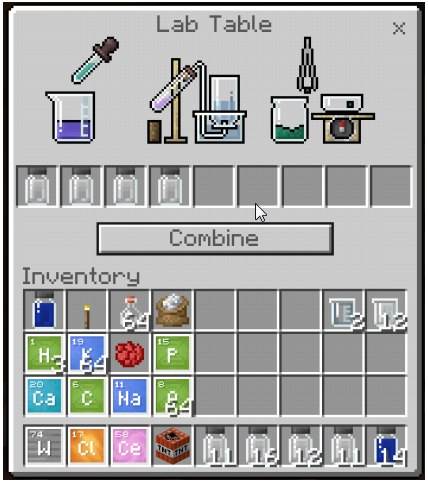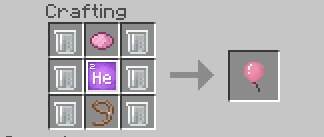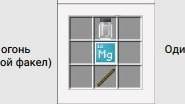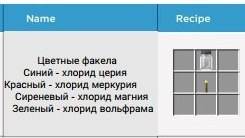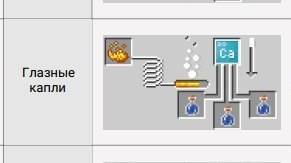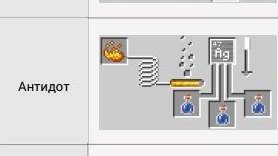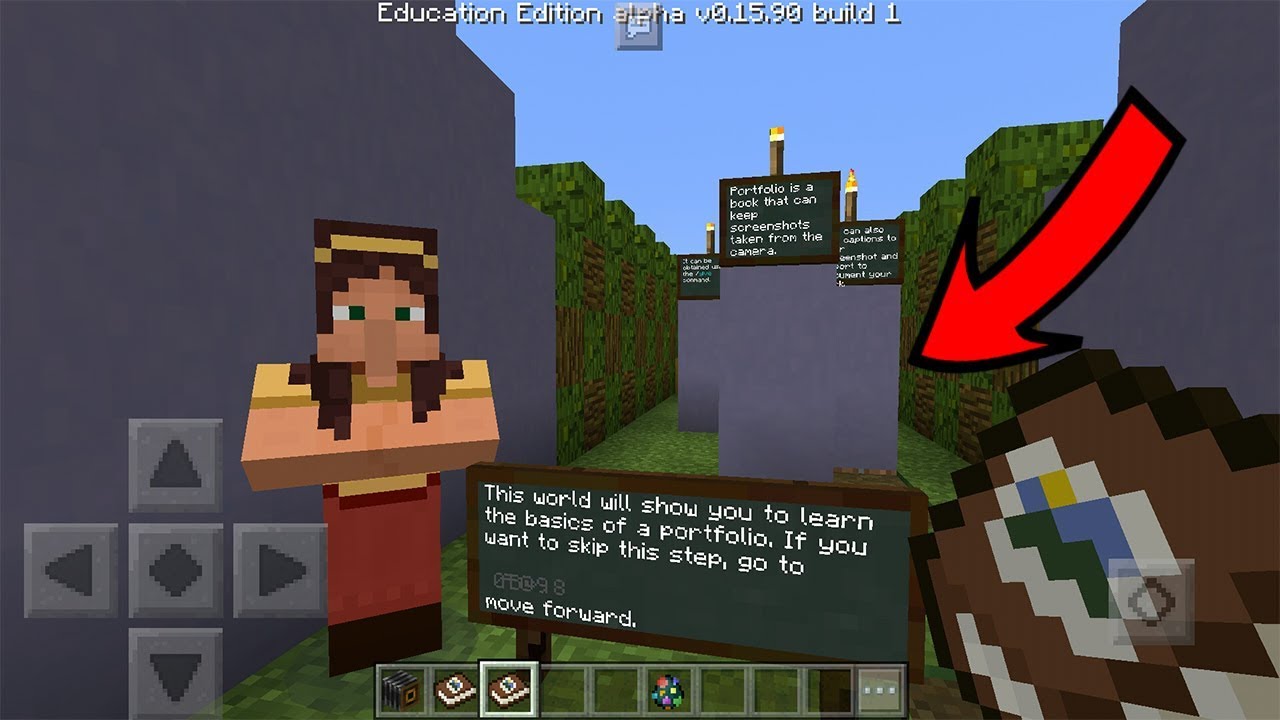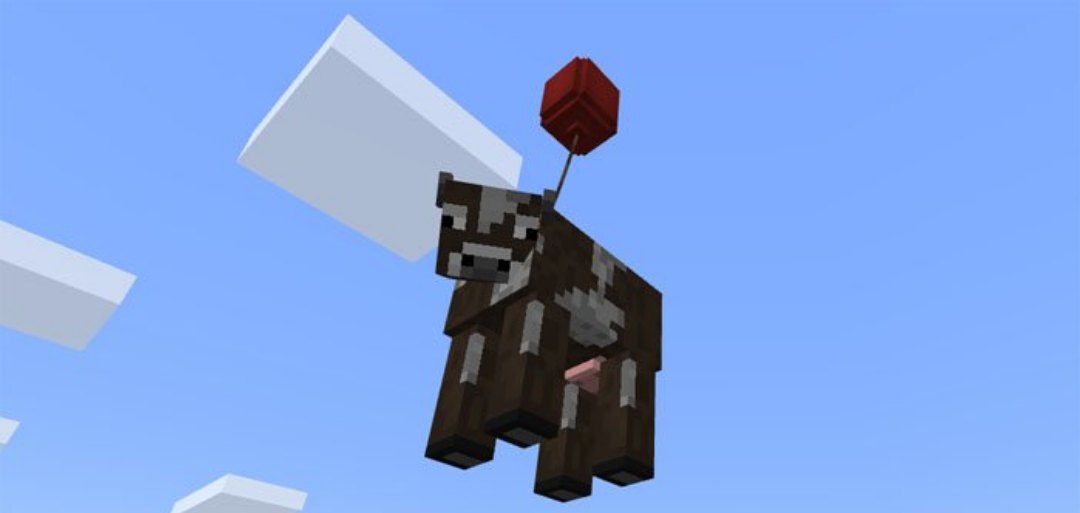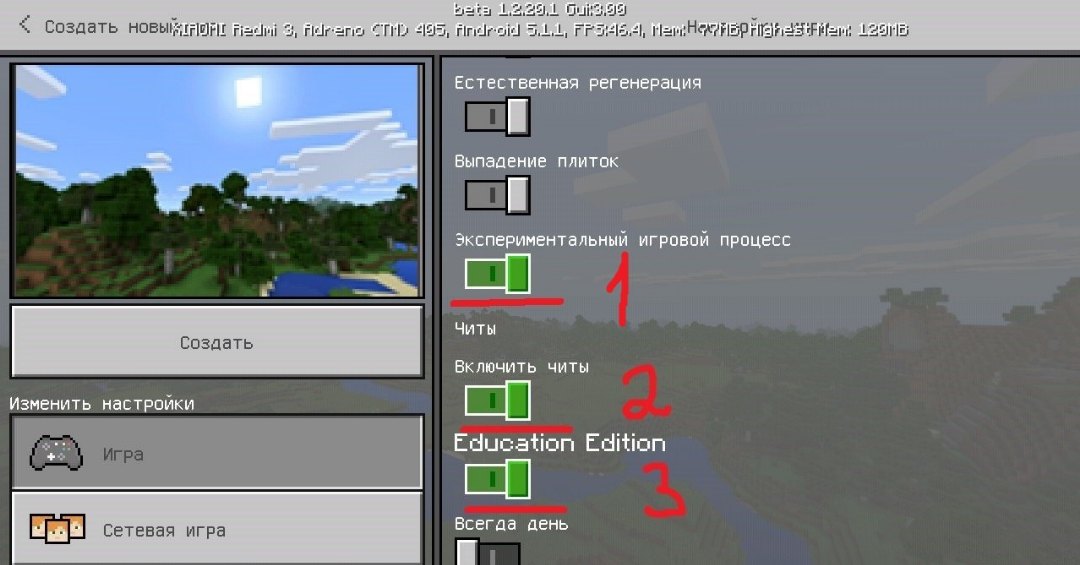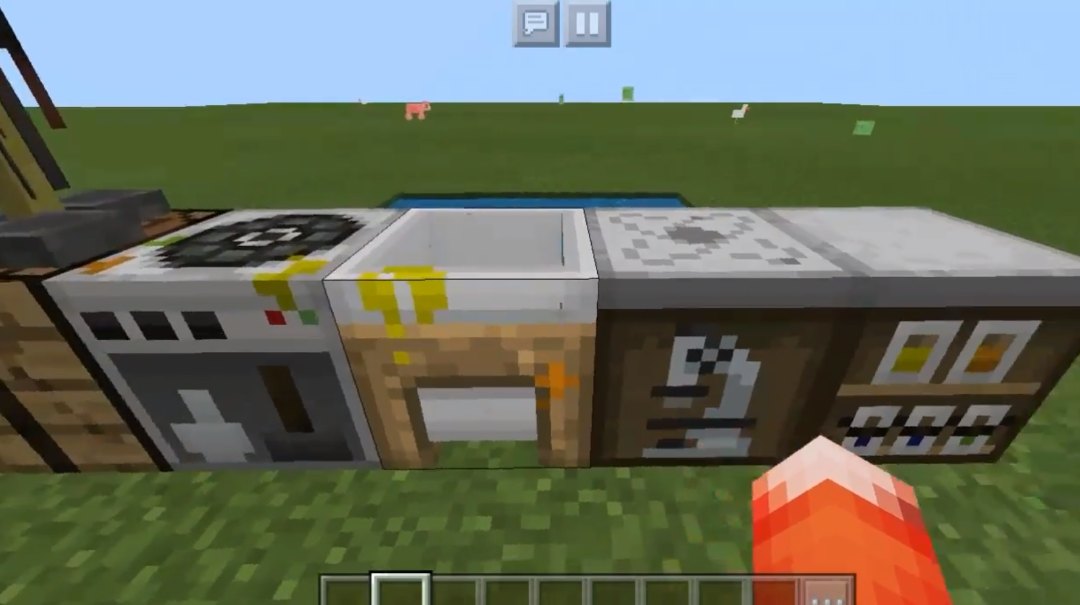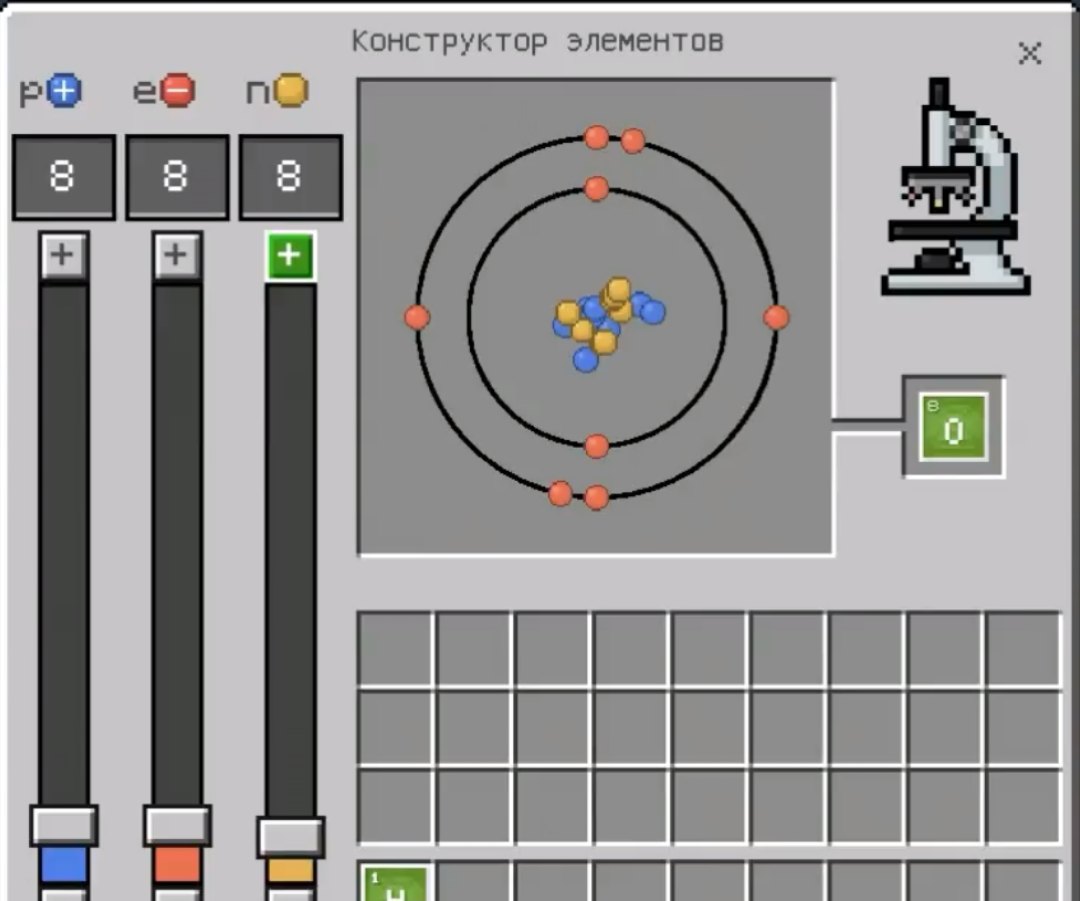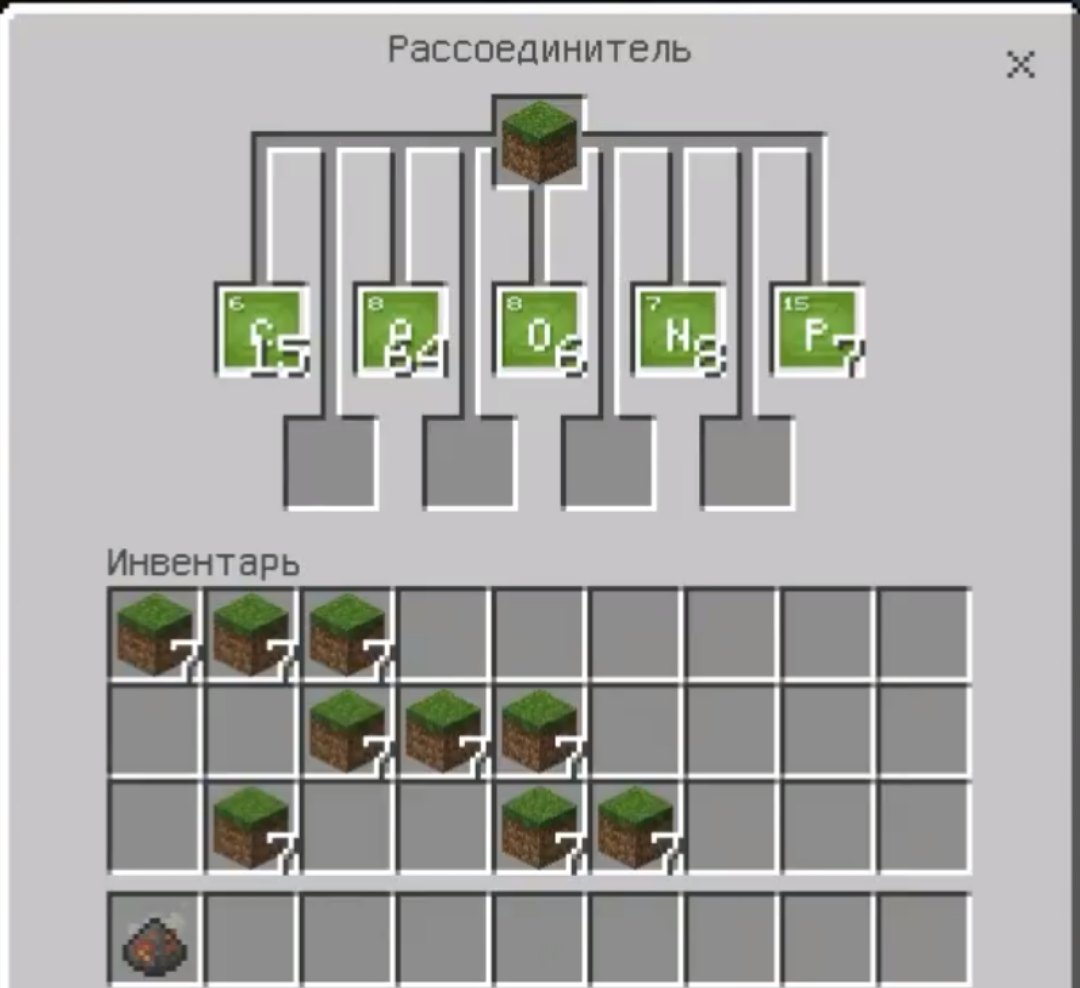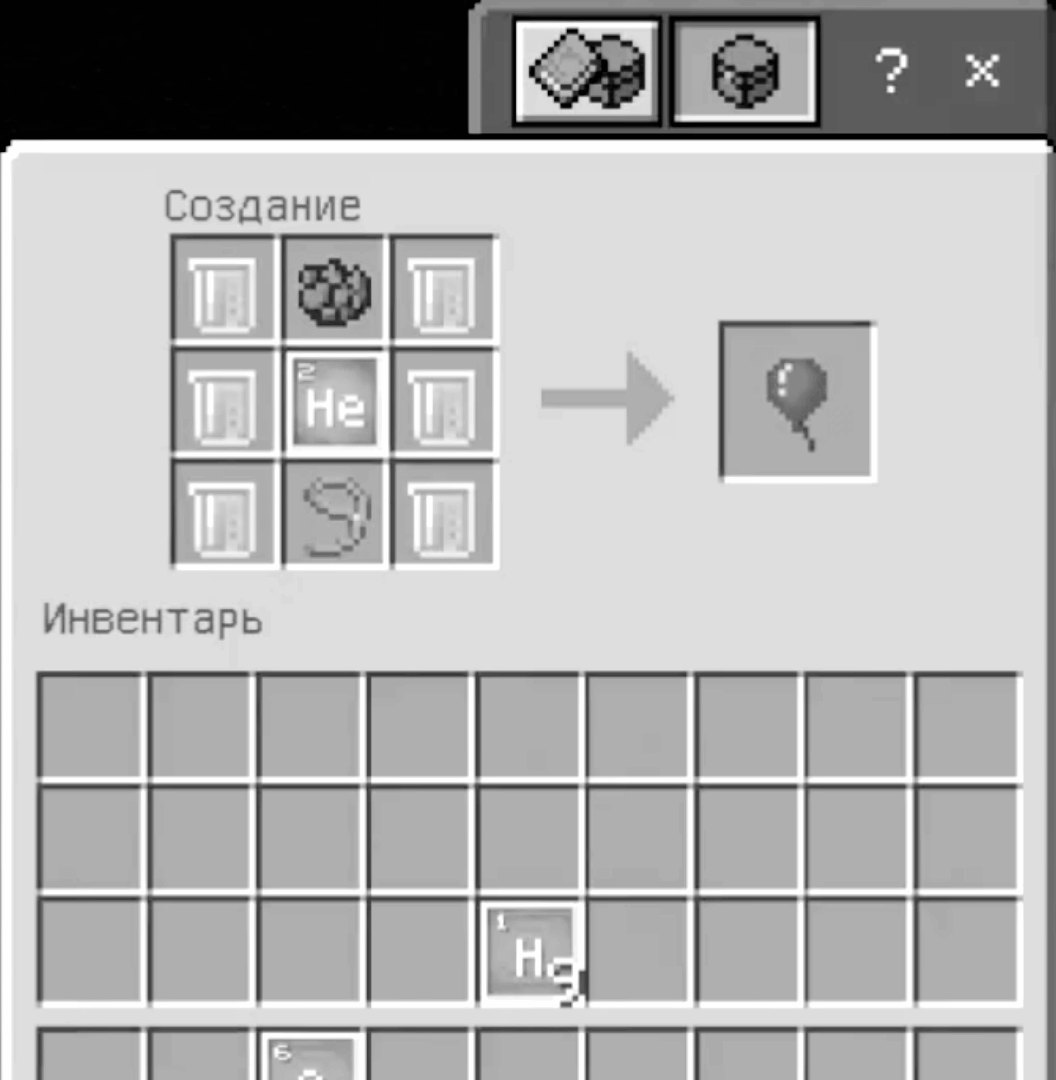Как сделать воздушный шар в майнкрафте
Как сделать воздушный шар в майнкрафте
Как в майнкрафте сделать воздушный шарик?
Финальная версия Minecraft принесла в игру кое-что новое, а именно – Химию! И сегодня мы расскажем пользователям о том, как в майнкрафте сделать воздушный шарик?
Первым делом перейдите к активации Education Edit в игровом мире или в самом окне создания нового мира для игры в Майнкрафт, как на скриншотах ниже:
Как в майнкрафте сделать воздушный шарик?
Список ингредиентов, которые нужны будут, чтобы создать воздушный шарик в MCPE:
Если вы сейчас играете в режиме творчества, то просто перетащите из рюкзака углерод и водород без лишних проблем.
Сложнее, если вы играете в «Выживание». Получить эти химические элементы можно из древесины, как пример. Древесину устанавливаем в блок «Рассоединитель», но не спешите.
На данном этапе крафта для лабораторного стола для рассоединителя, да и соединителя вместе с конструктором элементов нет. Поэтому получить эти блоки придется только воспользовавшись режимом творчества.
Один шарик создается из 30 частиц углерода и 48 водорода.
Теперь переходим к создателю соединений для того, чтобы сотворить Латекс. Латекс создается путем крафта пяти частиц углерода и восьми водорода. Чтобы получить один шарик, понадобится шесть таких Латексных крафтов.
И наконец, о чем в первый раз никто не подумал, нужен ведь гелий для того, чтобы шарик оказался полноценным. Но из какого блока получить его – неизвестно, пока что.
Выход из ситуации есть: взять из творческого режима гелий или создать его при помощи элементарного конструктора:
Не забывайте про поводок, он же ручка для держания шарика. Получается он путем обыкновенного крафта, либо из режима творчества, как удобнее:
Вы закончили создание всех элементов? Переходим к объединению их и получаем долгожданный шарик. На картинках использовался желтый краситель, таким получился и шарик, но Вы можете выбрать любой другой краситель и создать уникальный шар с гелием в майнкрафте.
Как сделать воздушный шар в Minecarft Education Edition
Чтобы сделать баллон в Minecraft Education Edition, вам потребуются следующие материалы, перечисленные ниже.
Если вы хотите получить некоторые из этих материалов, вам сначала нужно убедиться, что вы находитесь в образовательном режиме, отметив опцию в вашем мире в разделе активировать читы.
После включения режима обучения вам нужно будет войти в творческий режим и получить конструктор элемента и составной создатель.
Поместите обе конструкции вниз и начните с конструктора элемента. Вам нужно будет использовать эту структуру для создания как гелия, так и элементов, необходимых для латекса.
Связанный: Как сделать световой меч в Minecraft Education Edition
Чтобы сделать гелий, вам нужно будет поместить два протона, нейтрона и электрона в ползунки слева от экрана. Это даст достаточно материалов для изготовления гелия, необходимого для изготовления воздушного шара в Minecraft. Если вам нужен пример того, что нужно делать, посмотрите на изображение ниже.
Чтобы сделать материалы, необходимые для латекса, вам нужно будет сделать и углерод, и водород, и вам также понадобится достаточно, чтобы сделать как минимум шесть латекса. Для одного латекса требуется пять углеродов и восемь водорода, поэтому для шести латекса вам понадобится 30 углерода и 48 водорода.
Тем не менее, вы можете производить как углерод, так и водород, используя следующее количество протонов, нейтронов и электронов.
| Элемент | Протоны | Электроны | Нейтронов |
|---|---|---|---|
| Углерод | Шесть | Шесть | Шесть Минимум пять может дойти до восьми. |
| Водород | Один | Один | Один или два |
Когда у вас будет достаточно углерода и водорода, вы можете сделать около шести латексов, поместив оба материала в составной создатель, как показано ниже.
После изготовления латекса переходите к следующим материалам, которые вам понадобятся, а именно к любому красителю и свинцу. Обычно вы можете получить краситель, собрав определенный цветок, однако для некоторых красок потребуются другие красители, поэтому, если вам нужна помощь с красками, ознакомьтесь с нашими инструкциями по созданию связок для всех красителей.
Теперь для поводка вам понадобится один шар слизи и четыре струны, вы можете получить веревку от пауков и шары слизи, убивая мобов слизи. Как вариант, вы можете просто получить все эти материалы из творческого меню. Когда вы получите материалы для лида, разместите их, как у нас, на изображении, указанном ниже.
Как только вы сделаете свинец и краситель, вы будете готовы приступить к созданию воздушного шара в Minecraft. Начните с размещения всех материалов точно так, как показано на изображении ниже.
Поместите последнюю в левый и правый ряды, свинец в нижнем медленном, гелий в середину и краситель в верхний слот, и вы создадите воздушный шар в Minecraft.
Посмотрите некоторые из наших других замечательных Шахтерское ремесло гиды!
Добавить комментарий Отменить ответ
Для отправки комментария вам необходимо авторизоваться.
Minecrafty
Лучшее
Свежие комментарии
Оценки за день
Воздушный шар в minecraft
Как же сделать воздушный шар в minecraft?
Это затратно по времени но выглядеть будет очень круто!
Начнем с простых блоков:
Ставим основу с вспомогательных блоков
Далее из ступень делаем что-то вроде каркаса
А внизу оставим один цельный блок
Обводим все внизу ступеньками и ставим на дно полу блок, а по углам спускаем вниз забор
А на самый низ вешаем каменную оградку это будут утяжелители для нашего воздушного шара
Поднимемся вверх на 6 блоков со всех сторон при помощи оградки
Белой шерстью соединяем наши башни
Дно шерсти закрываем и с корзины поднимаем блоки шерсти в которые вставляем воронку
По контуру ставим шерсть и сверху добавляем еще один слой, выглядит это так:
По бокам доставляем еще по блоку
А вот сверху еще по три, выходит шарообразная конструкция
Поднимаем шерсть другого цвета (в этом случае зеленая) на 3 блока и соединяем между собой
Закрываем наши открытые части воздушного шара так, что бы осталась ячейка для люка
Ставим в ячейку светящийся камень и люк
Пс: люки можно поставить еще внизу, так вроде красивее
Продолжим, далее по вкусу, украшайте воздушный шар как ваша душа пожелает, для примера тут доставлены вниз по 2 блока шерсти зеленого цвета
Верхушку закрываем сплошным слоем шерсти зеленой, и на свой вкус выкладываем рисунок
Ну вот и все! Шар готов!
Надеемся вам удалось создать воздушный шар в minecraft!
Делитесь своими достижениями и идеями в комментариях!
Добавить комментарий Отменить ответ
Как в майнкрафте сделать воздушный шарик? Как сделать воздушный шарик в Minecraft? Как скрафтить воздушный шар в майнкрафт.
Огненные шары можно загрузить в раздатчик, сделав из него пушку.
Ингредиенты из Нижнего мира
Если разрушить тот портал, через который вы вошли в Нижний мир, с высокой долей вероятности пройдя через новый портал обратно, вы окажетесь дома.
Адские крепости располагаются с севера на юг полосами, так что после перехода в Нижний мир нужно путешествовать именно в этом направлении. Ифриты имеют дурную привычку швыряться огненными шарами по три штуки в очереди. Для борьбы с ними лучше всего использовать лук. Стержни не всегда выпадают после смерти ифрита, желательно собрать их побольше, чтобы отложить на долгий срок очередное путешествие по Нижнему миру. Собрав достаточное количество стержней, стройте портал и отправляйтесь домой.
Как сделать шар в Майнкрафте?
Этот способ нельзя назвать самым простым и быстрым. В таком случае мы делаем следующее:
Для этого способа нам необходимо прописать в командной строке особую команду.
Также для создания сфер и куполов в Майнкрафте существуют специальные программы-генераторы сфер. Схему потом переносим в игру вручную по блочной схеме.
Любители и игроки MineCraft отлично знают, что в этой игре все выстроено при помощи квадратов, прямоугольников в общем, блоков. Но что если вся эта квадратная эпопея наскучивает и охото сделать круглые объекты? Для этого существует несколько методов. Итак, давайте разберемся, как сделать шар в Майнкрафте.
1-ый метод — Paint
Этот метод нельзя именовать самым обычным и резвым. В таком случае мы делаем последующее:
2-ой метод особая команда
Для этого метода нам нужно прописать в командной строке необыкновенную команду.
3-ий метод Генератор фигур
Также для сотворения сфер и куполов в Майнкрафте есть особые программы-генераторы сфер. Схему позже переносим в игру вручную по блочной схеме.
Также в игре можно сделать алмаз. Чтоб выяснить, как это сделать, читайте статью Как сделать алмаз в Майнкрафте.
Прежде всего активируйте Education Edition в своем мире или в окне создания нового мира.
Если же Вы играете в режиме выживания, то можете получить эти элементы из, например, древесины. Древесину нужно поместить в блок «Рассоединитель», но есть одно НО!
Всего для создания одного шарика нужно 30 штук углерода и 48 штук водорода.
Также не забудьте про поводок, который можно получить путем крафта (ну или из инвентаря творческого режима):
Объединяем все элементы в верстаке и получаем воздушный шарик! Я использовал желтый краситель и соответственно получил желтый шарик, но Вы можете также использовать любой другой краситель.
Финальная версия Minecraft принесла в игру кое-что новое, а именно – Химию! И сегодня мы расскажем пользователям о том, как в майнкрафте сделать воздушный шарик?
Первым делом перейдите к активации Education Edit в игровом мире или в самом окне создания нового мира для игры в Майнкрафт, как на скриншотах ниже:
Список ингредиентов, которые нужны будут, чтобы создать воздушный шарик в MCPE:
Если вы сейчас играете в режиме творчества, то просто перетащите из рюкзака углерод и водород без лишних проблем.
Сложнее, если вы играете в «Выживание». Получить эти химические элементы можно из древесины, как пример. Древесину устанавливаем в блок «Рассоединитель», но не спешите.
На данном этапе крафта для лабораторного стола для рассоединителя, да и соединителя вместе с конструктором элементов нет. Поэтому получить эти блоки придется только воспользовавшись режимом творчества.
Один шарик создается из 30 частиц углерода и 48 водорода.
Теперь переходим к создателю соединений для того, чтобы сотворить Латекс. Латекс создается путем крафта пяти частиц углерода и восьми водорода. Чтобы получить один шарик, понадобится шесть таких Латексных крафтов.
И наконец, о чем в первый раз никто не подумал, нужен ведь гелий для того, чтобы шарик оказался полноценным. Но из какого блока получить его – неизвестно, пока что.
Выход из ситуации есть: взять из творческого режима гелий или создать его при помощи элементарного конструктора:
Не забывайте про поводок, он же ручка для держания шарика. Получается он путем обыкновенного крафта, либо из режима творчества, как удобнее:
Вы закончили создание всех элементов? Переходим к объединению их и получаем долгожданный шарик. На картинках использовался желтый краситель, таким получился и шарик, но Вы можете выбрать любой другой краситель и создать уникальный шар с гелием в майнкрафте.
3 лучших способа использования воздушных шаров в Minecraft Education Edition
Minecraft Education Edition — это отличный способ для учащихся развлечься, узнавая о разных вещах, строя и взаимодействуя с инструкторами в игровом мире. Воздушные шары — это предметы, которые в Minecraft Education Edition имеют несколько разных назначений. Вот как игроки могут использовать их в своих билдах и как они могут повлиять на мир при использовании в игре.
3 способа использования воздушных шаров в Minecraft Education Edition
Игра во многом похожа на Java Edition и Bedrock Edition, но отличается своими образовательными качествами.
Создание воздушного шара
Прежде чем игроки смогут использовать воздушный шар для чего-либо, им нужно научиться его создавать. Воздушные шары можно изготовить из латекса. Чтобы изготовить латекс, игрокам нужно 5 единиц углерода и 8 единиц водорода. Затем игрокам понадобится 6 латексов, 1 гелий, 1 свинец и краситель по своему выбору. Это позволяет игрокам создать один воздушный шар выбранного цвета.
3) Держать воздушный шар
Игроки могут держать воздушный шар в руке и ходить с ним, чтобы показать его. Это чисто для косметических целей, но для игроков это забавный способ пообщаться со своими друзьями. Возможно, они могли бы устроить карнавал и пройтись по карнавалу, держа в руках воздушные шары. В конце концов, есть несколько замечательных способов сделать американские горки из вагонеток.
2) Установка на забор
Воздушные шары нельзя ставить вниз, как обычные блоки. Игроки должны убедиться, что если они хотят разместить их где угодно, они должны быть на заборе. По сути, размещение воздушного шара на заборе привязывает его к забору. Это отличный способ для игроков украсить свои постройки или, возможно, помочь им отпраздновать особое событие или день рождения одноклассника или друга-геймера.
1) Привязать воздушный шар к животному Когда игроки используют воздушный шар на животном (его нельзя разместить на враждебном мобе, только на пассивных мобах), он прикрепится к ним. Тогда воздушный шар сможет поднять их в небо. Чем больше толпа, тем больше времени занимает этот процесс. Таким образом, курица будет летать ввысь гораздо быстрее, чем толпа, такая как свинья или корова.
Воздушные шары можно лопать
Minecraft Education Edition: Как сделать воздушный шар |
Воздушные шары — это декоративные блоки, которые можно создавать в Minecraft. Добавленный еще в 2018 году во время первого обновления химии, вы можете создать 16 разноцветных воздушных шаров и привязать их к стенам в качестве украшения. Однако вам понадобится несколько предметов, уникальных для Minecraft Education Edition. В этом руководстве вы узнаете, как делать воздушные шары в Minecraft Education Edition.
Как сделать воздушный шар в Minecraft Education Edition

Перед созданием латекса вам необходимо получить углерод и водород с помощью конструктора элементов. Вам также понадобится гелий для рецепта изготовления воздушного шара. Чтобы получить конструктор элементов, вы можете получить доступ к поиску творческого инвентаря и найти его, если вы находитесь в творческом режиме. Если вы находитесь в режиме выживания, вы должны использовать внутриигровые команды, чтобы получить конструктор. Однако, если вы играете на Bedrock Edition, у вас также должна быть установлена “Education Edition” активируется в настройках вашего мира.
По теме:
Minecraft Education Edition: как получить натрий

После создания каждого из трех элементов перейдите к Создателю соединений. В сетке 3 и 3 поместите 5 единиц углерода и 8 единиц водорода, чтобы получить латекс. Убедитесь, что у вас есть как минимум 6 латексов. Получив латекс и гелий, подойдите к верстаку и взаимодействуйте с ним. На картинке ниже показан точный рецепт изготовления красного шара.
В В Minecraft Education Edition, если вы хотите сделать шарики разного цвета, замените красную краску на другой цвет. Например, если вы хотите сделать светло-голубой воздушный шар, поместите светло-голубой краситель в верхний средний квадрат вместо красного красителя. Точно так же использование Bone Meal или Ink Sacs приведет к появлению белых и черных воздушных шаров соответственно.
Minecraft education edition рецепты
Всем нам совершенно недавно стало известно о том, что в Minecraft Pocket Edition теперь есть новая наука — Химия. Это новая область, информации о которой сейчас нет нигде. Именно поэтому я решил написать для Вас гайд «Химия в Minecraft PE 1.3».
Химия в Майнкрафт ПЕ
Ну, что же дальше? Думаю, не стоит долго «лить воду». Давайте приступим к самому важному.
Для начала нам необходимо 4 вот таких вот стола.
Теперь мы обсудим каждый из столов. Первый стол, о котором я бы хотел Вам рассказать — конструктор элементов. Этот стол создан для того, чтобы создавать различные элементы из химической таблицы Д.И. Менделеева. Чтобы создать нужный нам элемент, мы должны подобрать необходимое количество электронов, протонов и нейтронов при помощи ползунков слева. В данном случае я создал кислород, установив все значения на 8.
Теперь я расскажу Вам о лабораторном столе. На нем мы можем крафтить, используя соединения, созданные на столе под названием «создатель соединений«. На самом деле, на нем можно скрафтить не очень большое количество предметов. Но все же, это тоже очень интересный объект. Его скриншоты я прикладывать не буду. Он довольно простой и также очень похож на обычный стол для крафтов.
Ну и наконец-то, самый интересный стол, который называется рассоединитель. Что же мы можем сделать при помощи него? Данный стол расщепляет самые различные предметы в Minecraft Pocket Edition. Смотрите, что я получил, рассоединив на нем блоки травы. Так что мы можем сделать вывод, что рассоединитель — это предмет, который дает нам еще один альтернативный способ получения химических элементов.
Но, это была лишь вводная часть нашего гайда. Дальше самое интересное.
Предметы, которые можно создать при помощи химии
Чтобы активировать бенгальский огонь, необходимо использовать долгое нажатие на экран. Также Вы можете держать бенгальский огонь в обоих руках. Теперь Вы можете праздновать Новый Год в Майнкрафт ПЕ еще более веселее.
Дорогие друзья. На самом деле можно расписать еще огромное количество различных предметов, которые Вы сможете создать в Minecraft Pocket Edition при помощи такой замечательной науки как Химия. Ожидайте еще огромное количество гайдов, в которых я расскажу Вам, что еще можно создать в МКПЕ благодаря химии. Делитесь данной информацией со своими друзьями и заходите на наш сайт, у нас Вы найдете огромное множество интереснейшей информации о MCPE.
1.2.20.1 в настоящее время является последней бетой для Minecraft Bedrock: основой версии и одной из новых функций является возможность включить функции из Minecraft: Education Edition «Химическое обновление». Эта версия игры добавляет всё: от лабораторного стола до удивительных предметов, таких как воздушный шар. Если вы хотите узнать больше об этих интересных функциях, убедитесь, чтобы проверили эту карту!
Одной из новинок является воздушный шар. Вы можете использовать воздушный шар на мобах, чтобы те взлетали в воздух.
Еще одна новая функция — Лабораторный Стол, который в основном похож на таблицу крафта, но со своим собственным интерфейсом и функциями.
За исключением лабораторного стола, есть ещё несколько новых блоков:
Эта карта является руководством, которое научит Вас различным крафтам, рецептам и так далее.
Вы можете включить эти функции в своём мире, просто включив экспериментальные функции в настройках игры.
ИНТЕРЕСНЫЕ ХИМИЧЕСКИЕ СОЕДИНЕНИЯ
Привет, друзья мои. Как Вы уже знаете, совсем недавно, а именно несколько дней назад, вместе с новыми фичами для Bedrock Edition игры, в игру пришёл абсолютно новый раздел, который добавляет в игру предметы из химии. Да, теперь Вы можете изучать химию прямо в Minecraft, это выглядит очень даже забавно и самое главное — интересно.
Сегодня мы решили рассказать Вам о самых интересных соединениях. Самое главное — не забудьте одеть халат, тут будет опасно! Что-ж начнём.
ГЕЛИЕВЫЙ ШАРИК
Да, именно гелиевый шарик. Зачем? Ну…надо. Без лишних вопросов. Я тут учитель или Вы?!
Для крафта гелиевого шарика нам пригодится:
Для начала я Вам объясню, зачем нужен гелиевый шарик. Единственным его предназначением является его возможность поднимать всё живое наверх. Не понравился зомби — подвесил и «Поехали!». Выглядит это очень забавно, попробуйте как-нибудь.
Приступим к крафту. Чтобы изготовить Латекс нам нужно сделать вещество с формулой С5H8. Как мы поняли нам нужно пять углерода (C) и восемь водорода (H). Добыть их можно через Расщепитель Материи, ну а после объединить их в Создателе Соединений. Таких нам надо 6 штук. Когда мы получим Латекс, нам остаётся добыть лишь краситель и поводок (думаю, Вы знаете, где их найти). Также не забывайте про Гелий (He), он нам тоже пригодится.
Как видно по скриншоту выше, рецепт не особо-то и трудный. Объедините их также, как и на рецепте и Вы получите шарик. Уиии!
БЕНГАЛЬСКИЙ ОГОНЬ
Надоели фейерверки? У меня хорошие новости для Вас, любителей вечеринок, бенгальские огонёчки были добавлены в игру! Это круто, но рецепт…рецепт в общем то не такой уж сложный.
Вот то, что нам надобно:
Думаю, объяснять не надо зачем он нужен. Приступим к изготовлению. Для начала получите хлорид Вашего вещества. Да, всё там же, в Создателе Соединений и Расщепителе Материи. Возьмите все эти штуки и не забудьте про Магний (Mg), он очень даже нужен. Вот Вам рецепт, поставьте всё так как на рисунке и Ваша потенциальная угроза на Новый Год готова. Веселитесь!
ВОТ ВАМ РЕЦЕПТ. КАЧЕСТВО НЕ ЛУЧШЕЕ, И ТАК СОЙДЁТ
ФАКЕЛА — РАЗНОЦВЕТНЫЕ И НЕ ОЧЕНЬ)
Факелы появились уже давным-давно, но всё ещё активно используются обществом. Ну а как же? Как бы Вы добывали свои алмазы в шахтах без освещения? Лампы? Вы пока активируете его Вас уже успеют съесть орды зомби. Так что — без факелов никуда!
Сегодня же мы создадим разноцветные и подводные факела. Давно мечтали об этом? Я тоже. Для этого нам пригодиться:
Чтобы изготовить разноцветный факел, нам нужен хлорид, но сначала нам надо определиться с цветом:
Теперь же, определившись с цветом, выбираем один из них. Делаем это всё там же. И.…момент истинны, добавляем палочку. Вуаля! Факелочки для Вашей вечеринки готовы. Ну, а для подводного факела нам надо соединить магний (Mg) и обычную палку. Готово! Факела для Вашей….подводной(?!) вечеринки готовы.
ГЛАЗНЫЕ КАПЛИ
Я уверен нам все 100%, Вы все до полуночи сидите и играете в Minecraft. Я ведь…не один такой, правда? И я уверен, что Ваши глаза просто умоляют о пощаде. Чтобы же достроить короб…Ваш дом и угодить своим глазам, я представляю Ваше вниманию — глазные капли!
Очевидно, в Minecraft они нужны для кое-чего другого, а именно лечения слепоты.
Для крафта нам понадобится:
Возможно, Вы уже привыкли ко всяким там Создателям Соединений и Расщепителям Материи и так далее. Но в этот раз мы вернёмся ко всеми нами уважаемому блоку — варочной стойке. Серьезно, после стольких лет…всегда.
Итак, берём сначала укропа….кхм, то есть, сделав неловкое зелье и засунув его в варочную стойку, просто добавьте туда немного кальция (Ca) и Ваш чудо-эликсир готов. Капайте себе в глаза и вперёд за приключениями.
МАЛО ЛИ КТО-ТО НЕ ПОНЯЛ…
АНТИДОТ
Специально для любителей старой классики или просто игр начала нулевых. Ибо в последний раз я встречал это слово, лишь играя в игру The Hobbit 2003 года. Прекрасные были времена!
Антидот получается посредством объединения таких вещей, как:
И снова всё надо пихать в варочную стойку. И, кстати, не забывайте, что после Combat Update Вам нужен огненный порошок в качестве топлива. Разместите пузырьки с неловким зельем снизу и начните варить серебро (Ag), спустя пару мгновений Ваш антидот готов. Выпейте его и он вылечит все Ваши отравления…сразу скажу: от диареи не помогает…пробовал.
…
Нуууу, думаю это всё, если же Вам вдруг это понравилось, то не забывайте ставить лайк. Возможно, скоро меня снова наймут и дадут денюшек за перевод, мы снова опубликуем очередное пособие по этому химическому обновлению. Но если так приглядеться, то оно достаточно лёгкое (говорит чел, который всё списал).
В общем желаю Вам успехов в изучении химии в Minecraft и в реальном мире, не получайте троек (у меня их уже 2) и играйте в своё удовольствие, но главное не долго, хотяя…после тех капель мне явно стало лучше.
Специальное образовательное издание Майнкратфа, созданная для школ, Minecraft Education Edition уже радует многих. Узнай о крутых фишках Эдукатион Эдишн на андроиде и способах похимичить!
Официальный релиз на ПК произошел 1 ноября 2016 года, а в сентябре 2018 года данное издание появилось в издании Minecraft Bedrock Edition и Windows 10 Edition. Ниже в статье мы подробно расписали как включить Minecraft Education Edition и его основные отличия от обычной мобильной версии!
Отличия Minecraft Education Edition от Bedrock Edition
В большинстве своем, данная версия не сильно отличается от обычной версии игры, но в ней был добавлен ряд элементов, нацеленных именно на обучение игрока.
Наверняка, каждый знает о таком блоке, как барьер, с помощью него вы можете ограничить проход в не желаемые зоны другим игрокам.
В Образовательном Издании появилась улучшенная версия данного блока, граница. Настроив границу вы предотвратите выход игроков за её территорию. Но при этом, учителя спокойно смогут выходить за её территорию. Огромный потенциал как для обучения, так и для создания своих карт.
Помимо всего вышеописанного был еще ряд нововведений: блоки «разрешить/запретить», импорт и экспорт карт в память устройства, а также в этой версии находится полностью работоспособная камера, попытки создать которую предпринимались на далекой версии 0.9.0.
Все вышеописанное никак вас не заинтересовало? Вероятно, это потому что там очень мало возможностей. Именно поэтому и появилось химическое обновление, которое кардинально изменило геймплей игры!
Химическое обновление
Единственное обновление chemistry education для данной версии добавило в игру возможность химичить. Были добавлены многие химические элементы, теперь вы можете создать воздушный шар, с помощью которого вы можете поднимать себя и мобов вверх.
По скриншоту с летающей коровой сложно понять, что и как в этом обновлении, поэтому Редакция сделала для вас небольшой гайд, с помощью которого вам будет куда легче понять Химическое обновление, особенно если вы не проходили Химию в школе.
Как включить Химию в Майнкрафт ПЕ?
Для того, чтобы химическое обновление работало, не надо его скачивать, вам всего лишь потребуется установить версию не ниже Майнкрафт ПЕ 1.2.20. Создайте новый мир, установив настройки генерации, как на скриншоте ниже:
Весь химический процесс происходит за четырьмя столами, скрафтить их в выживании невозможно, но в креативе они находятся рядом друг с другом и найти их не составит труда.
Первый стол позволяет вам создавать элементы: вам нужно установить требуемые значения у протонов, электронов и нейтронов. Например, выставив все значения на «8» вы сможете получить водород «H».
Следующий стол позволяет вам скрещивать, а если быть точнее, то соединять элементы. Так например из двух элементов водорода и одного кислорода мы сможем получить воду!
Альтернативным способом получить элементы является рассоединитель: он позволяет получить химические элементы из уже существующих блоков. Вот например, на картинке снизу я расщепил блок земли и получил из него большое количество химических элементов.
Если вы решили, что на этом функционал новой версии заканчивается, то вы очень сильно ошибаетесь. Все новые рецепты появятся в книге крафтов.
Как сделать воздушный шарик в Майнкрафт Эдукатион Эишн?
Сейчас я расскажу вам, как скрафтить с помощью химических элементов воздушный шарик.
Привязав данный шар к любому дружелюбному мобу он взлетит. Вот такая простая химия.
Карта для Minecraft Education Edition
Как в майнкрафте сделать шарик
Как сделать воздушный шарик в Minecraft?
Прежде всего активируйте Education Edition в своем мире или в окне создания нового мира.
Всего для создания одного шарика нужно 30 штук углерода и 48 штук водорода.
Также не забудьте про поводок, который можно получить путем крафта (ну или из инвентаря творческого режима):
Объединяем все элементы в верстаке и получаем воздушный шарик! Я использовал желтый краситель и соответственно получил желтый шарик, но Вы можете также использовать любой другой краситель.
Шарик можно крепить ко всем животным, а еще можно лопать при помощи лука!
Если остались какие-то вопросы или есть идеи/предложения, то пишите в комменты!
Как в майнкрафте сделать воздушный шарик? – Minecraft16.net
Как сделать снежок в Майнкрафт
В этом руководстве Minecraft объясняется, как создать снежный ком, со скриншотами и пошаговыми инструкциями.
Давайте узнаем, как добавить снежок в свой инвентарь.
Поддерживаемые платформы
Снежок доступен в следующих версиях Майнкрафт:
* Версия, в которой он был добавлен или удален, если применимо.
ПРИМЕЧАНИЕ. Pocket Edition (PE), Xbox One, PS4, Nintendo Switch и Windows 10 Edition теперь называются Bedrock Edition. Мы продолжим показывать их индивидуально для истории версий.
Где найти снежок в творческом режиме
Определения
Как получить снежок в режиме выживания
Вы можете добавить снежок в свой инвентарь в режиме выживания, выкопав снег лопатой. Итак, приступим!
1. Найди снег
Во-первых, вам нужно найти снег, который нужно выкопать.
2. Держите лопату
Снежки можно получить, только выкапывая снег лопатой.Это лопаты, которые вы можете выбрать:
В этом примере мы собираемся использовать деревянную лопату, чтобы выкопать снежный ком.
3. Выкопай снег
Игровое управление выкопать снег зависит от версии Майнкрафт:
Вам нужно будет продолжать копать, пока не разойдется снег и наконец не появятся снежки. Снежки будут плавать по земле.
4. Поднимите снежки
Убедитесь, что вы подобрали снежки, прежде чем они исчезнут.
Как только вы подберете снежки, они появятся на вашей панели быстрого доступа.
Идентификатор и название предмета
Minecraft Java Edition (ПК / Mac)
В Minecraft у снежного кома есть следующие Имя, ID и DataValue:
Ознакомьтесь с полным интерактивным списком идентификаторов Minecraft с возможностью поиска.
Майнкрафт Карманное издание (PE)
В Minecraft у снежного кома есть следующие Имя, ID и DataValue:
Ознакомьтесь с полным интерактивным списком идентификаторов Minecraft с возможностью поиска.
Minecraft Xbox One
В Minecraft у снежного кома есть следующие Имя, ID и DataValue:
Ознакомьтесь с полным интерактивным списком идентификаторов Minecraft с возможностью поиска.
Майнкрафт PS4
В Minecraft у снежного кома есть следующие Имя, ID и DataValue:
Ознакомьтесь с полным интерактивным списком идентификаторов Minecraft с возможностью поиска.
Майнкрафт Nintendo Switch
В Minecraft у снежного кома есть следующие Имя, ID и DataValue:
Ознакомьтесь с полным интерактивным списком идентификаторов Minecraft с возможностью поиска.
Minecraft Windows 10 Edition
В Minecraft у снежного кома есть следующие Имя, ID и DataValue:
Ознакомьтесь с полным интерактивным списком идентификаторов Minecraft с возможностью поиска.
Minecraft Education Edition
В Minecraft у снежного кома есть следующие Имя, ID и DataValue:
Ознакомьтесь с полным интерактивным списком идентификаторов Minecraft с возможностью поиска.
Определения
Командовать снежком
Дать команду в Minecraft Java Edition (ПК / Mac)
В Minecraft Java Edition (ПК / Mac) 1.13, 1.14, 1.15 и 1.16, команда / give для Snowball:
В Minecraft Java Edition (ПК / Mac) 1.8, 1.9, 1.10, 1.11 и 1.12 команда / give для Snowball:
Дайте команду в Minecraft Pocket Edition (PE)
В Minecraft Pocket Edition (PE) 0.16.0, 1.0, 1.1, 1.2, 1.4.0, 1.5.0, 1.6.0, 1.7.0, 1.8.0, 1.9.0, 1.10.0, 1.11.0, 1.12.0, 1.13.0, 1.14.0 и 1.16.0, команда / give для Snowball:
Дайте команду в Minecraft Xbox One
В Minecraft Xbox One 1.6.0, 1.7.0, 1.8.0, 1.9.0, 1.10.0, 1.11.0, 1.12.0, 1.13.0, 1.14.0 и 1.16.0, команда / give для Snowball:
Дайте команду в Minecraft PS4
В Minecraft PS4 1.14.0 и 1.16.0 команда / give для Snowball:
Дайте команду в Minecraft Nintendo Switch
В Minecraft Nintendo Switch 1.6.0, 1.7.0, 1.8.0, 1.9.0, 1.10.0, 1.11.0, 1.12.0, 1.13.0, 1.14.0 и 1.16.0 команда / give для Снежок это:
Дайте команду в Minecraft Windows 10 Edition
В Minecraft Windows 10 Edition 0.16.0, 1.0, 1.1, 1.2, 1.4.0, 1.5.0, 1.6.0, 1.7.0, 1.8.0, 1.9.0, 1.10.0, 1.11.0, 1.12.0, 1.13.0, 1.14. 0 и 1.16.0, команда / give для Snowball:
Дайте команду в Minecraft Education Edition
В Minecraft Education Edition 0.14.2, 1.0, 1.0.18, 1.0.21, 1.4.0, 1.7.0, 1.9.0, 1.12.0 и 1.12.60 команда / give для Snowball:
Что можно сделать из снежков
Вы можете использовать снежки для создания предметов в Minecraft, таких как:
Как сделать звезду-фейерверк из большого желтого шара в Minecraft
В этом уроке Minecraft объясняется, как создать звезду-фейерверк из большого желтого шара, со скриншотами и пошаговыми инструкциями.
При создании ракет-фейерверков в Minecraft вам понадобится звезда фейерверка в качестве одного из ингредиентов. Именно звезда фейерверка определяет цвет и тип фейерверка.
Давайте посмотрим, как сделать звезду-фейерверк из большого желтого шара.
Материалы, необходимые для изготовления Звезды фейерверка большого желтого шара
В Minecraft это материалы, которые вы можете использовать для создания большой желтой звезды-фейерверка:
Как создать звезду-фейерверк из большого желтого шара в режиме выживания
1.Откройте меню крафта
Во-первых, откройте свой верстак, чтобы у вас была крафтовая сетка 3×3, которая выглядела так:
2. Добавьте элементы, чтобы сделать большой желтый шар, фейерверк-звезда
ПРИМЕЧАНИЕ: Вы можете добавить дополнительные предметы при создании звезды фейерверка для создания «специальных эффектов», таких как:
| Арт. | Эффект | Описание |
|---|---|---|
| Мерцание | Добавьте светящуюся пыль при создании фейерверк-звезды, чтобы создать эффект мерцания, из-за которого фейерверк будет выглядеть так, как будто он мерцает | |
| Trail | Добавьте алмаз при создании своей звезды фейерверка, чтобы создать эффект следа, который заставит фейерверк выглядеть так, как будто у него есть след, когда цвета взрываются |
СОВЕТ: Если вы наведете курсор на звезду фейерверка, вы увидите ее тип и цвет.
Теперь, когда вы заполнили область крафта правильным узором, звезда фейерверка появится в поле справа.
Звезду фейерверка можно использовать в качестве ингредиента для создания ракеты-фейерверка, которая создает фейерверк в форме большого шара желтого цвета.
3. Переместите звезду фейерверка «Большой желтый шар» в инвентарь
После того, как вы создали звезду фейерверка, вам нужно переместить новый предмет в свой инвентарь.
Поздравляем, вы сделали в Майнкрафте большую желтую звезду-фейерверк!
Далее вам нужно будет создать ракету для фейерверков.
Что можно сделать из большого желтого шара, фейерверк-звезды
Вы можете использовать большие желтые шары фейерверков для создания предметов в Minecraft, таких как:
Генераторы команд
Если вам нужна помощь, вы можете использовать этот инструмент для автоматического создания команд фейерверка:
Другие звезды фейерверков
В Майнкрафт вы можете сделать другие типы и цвета звезд фейерверков, например:
Маленький шар Звезды фейерверка
Большой шар Звезды фейерверка
Фейерверк в форме звезды
Как сделать Slimeball в Майнкрафт
В этом руководстве Minecraft объясняется, как создать шар слизи, со скриншотами и пошаговыми инструкциями.
Давайте посмотрим, как добавить шар слизи в ваш инвентарь.
Поддерживаемые платформы
Slimeball доступен в следующих версиях Minecraft:
* Версия, в которой он был добавлен или удален, если применимо.
ПРИМЕЧАНИЕ. Pocket Edition (PE), Xbox One, PS4, Nintendo Switch и Windows 10 Edition теперь называются Bedrock Edition. Мы продолжим показывать их индивидуально для истории версий.
Где найти шар слизи в творческом режиме
Определения
Как получить шар слизи в режиме выживания
Вы можете добавить слизь в свой инвентарь в режиме выживания, убив слизь.
Обычно слизь можно найти в биоме Болота. Слизни появляются в темноте, обычно ночью.
Если у вас возникли проблемы с поиском слизи, вы можете призвать слизь с помощью чит-кода или с помощью яйца призыва.
В Майнкрафте есть слаймы разных размеров. Чем крупнее слизь, тем больше вреда она вам нанесет. Чем меньше слизь, тем ближе вы к тому, чтобы получить слизь в виде капли.
Когда вы атакуете большую слизь, она получает урон. Когда большая слизь убита, из нее будут падать более мелкие слизи. Вам нужно продолжать убивать слаймов, поскольку они становятся все меньше и меньше, пока, наконец, не выпадут шары слизи.
Давайте посмотрим, что произойдет, если мы нападем на самую большую слизь в игре.
Когда вы атакуете большую слизь, она становится розовой, поскольку получает урон.
Продолжайте преследовать и атаковать большую слизь. Как только вы убьете слизь, из нее будут выпадать средние слизи.
Когда появятся средние слаймы, они немедленно начнут атаковать вас, и вы будете в меньшинстве. Продолжайте атаковать каждого из средних слаймов. Когда вы убиваете каждого из средних слаймов, они будут сбрасывать маленькие слаймы.
После того, как все слизи будут убиты, у вас останутся шары слизи. Возможно, вы уже подобрали несколько слизняков во время боя. Как видите, мы подобрали 7 из них. Другие шары слизи все еще будут на земле.
Убедитесь, что вы подобрали шары слизи, прежде чем они исчезнут.
Идентификатор и название предмета
Minecraft Java Edition (ПК / Mac)
В Minecraft слизняк имеет следующие имя, идентификатор и значение данных:
См. Полный интерактивный список идентификаторов Minecraft с возможностью поиска.
Майнкрафт Карманное издание (PE)
В Minecraft слизняк имеет следующие имя, идентификатор и значение данных:
См. Полный интерактивный список идентификаторов Minecraft с возможностью поиска.
Майнкрафт Xbox One
В Minecraft слизняк имеет следующие имя, идентификатор и значение данных:
См. Полный интерактивный список идентификаторов Minecraft с возможностью поиска.
Майнкрафт PS4
В Minecraft слизняк имеет следующие имя, идентификатор и значение данных:
См. Полный интерактивный список идентификаторов Minecraft с возможностью поиска.
Майнкрафт Nintendo Switch
В Minecraft слизняк имеет следующие имя, идентификатор и значение данных:
См. Полный интерактивный список идентификаторов Minecraft с возможностью поиска.
Майнкрафт Windows 10 Edition
В Minecraft слизняк имеет следующие имя, идентификатор и значение данных:
См. Полный интерактивный список идентификаторов Minecraft с возможностью поиска.
Minecraft Education Edition
В Minecraft слизняк имеет следующие имя, идентификатор и значение данных:
См. Полный интерактивный список идентификаторов Minecraft с возможностью поиска.
Определения
Дайте команду для шара слизи
Отдать команду в Minecraft Java Edition (ПК / Mac)
В Minecraft Java Edition (ПК / Mac) 1.13, 1.14, 1.15 и 1.16, команда / give для Slimeball:
В Minecraft Java Edition (ПК / Mac) 1.8, 1.9, 1.10, 1.11 и 1.12 команда / give для Slimeball:
Дайте команду в Minecraft Pocket Edition (PE)
В Minecraft Pocket Edition (PE) 0.16.0, 1.0, 1.1, 1.2, 1.4.0, 1.5.0, 1.6.0, 1.7.0, 1.8.0, 1.9.0, 1.10.0, 1.11.0, 1.12.0, 1.13.0, 1.14.0 и 1.16.0, команда / give для Slimeball:
Дайте команду в Minecraft Xbox One
В Minecraft Xbox One 1.6.0, 1.7.0, 1.8.0, 1.9.0, 1.10.0, 1.11.0, 1.12.0, 1.13.0, 1.14.0 и 1.16.0, команда / give для Slimeball:
Дайте команду в Minecraft PS4
В Minecraft PS4 1.14.0 и 1.16.0 команда / give для Slimeball:
Дайте команду в Minecraft Nintendo Switch
Дайте команду в Minecraft Windows 10 Edition
В Minecraft Windows 10 Edition 0.16.0, 1.0, 1.1, 1.2, 1.4.0, 1.5.0, 1.6.0, 1.7.0, 1.8.0, 1.9.0, 1.10.0, 1.11.0, 1.12.0, 1.13.0, 1.14. 0 и 1.16.0, команда / give для Slimeball:
Дайте команду в Minecraft Education Edition
В Minecraft Education Edition 0.14.2, 1.0, 1.0.18, 1.0.21, 1.4.0, 1.7.0, 1.9.0, 1.12.0 и 1.12.60 команда / give для Slimeball:
Что можно сделать из шариков слизи
Вы можете использовать шары слизи для создания предметов в Minecraft, таких как:
Источники информации:
- http://gnw.su/articles/guides/%D0%BA%D0%B0%D0%BA-%D1%81%D0%B4%D0%B5%D0%BB%D0%B0%D1%82%D1%8C-%D0%B2%D0%BE%D0%B7%D0%B4%D1%83%D1%88%D0%BD%D1%8B%D0%B9-%D1%88%D0%B0%D1%80-%D0%B2-minecarft-education-edition/
- http://minecrafty.xyz/%D0%B2%D0%BE%D0%B7%D0%B4%D1%83%D1%88%D0%BD%D1%8B%D0%B9-%D1%88%D0%B0%D1%80-%D0%B2-minecraft/
- http://hungry-bags.ru/burkozel/kak-v-mainkrafte-sdelat-vozdushnyi-sharik-kak-sdelat/
- http://fox-guide.ru/3-lychshih-sposoba-ispolzovaniia-vozdyshnyh-sharov-v-minecraft-education-edition/
- http://gmodz.ru/minecraft-education-edition-kak-sdelat-vozdyshnyi-shar/
- http://dudom.ru/kompjutery/minecraft-education-edition-recepty/
- http://minecraft247.ru/raznoe/kak-v-majnkrafte-sdelat-sharik.html